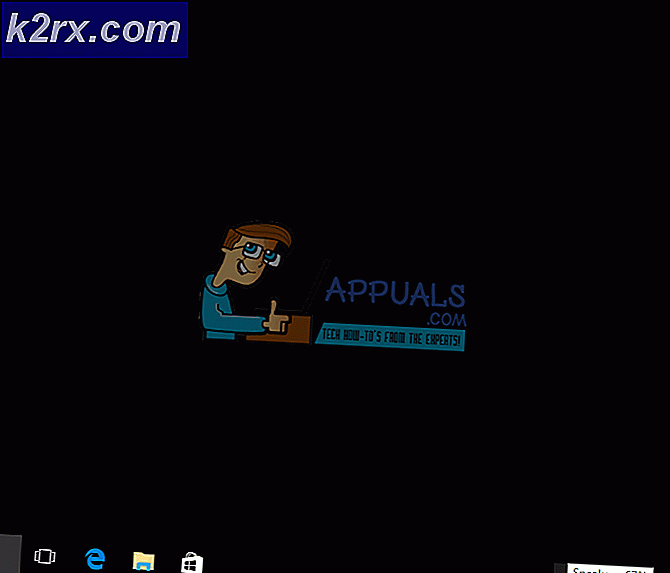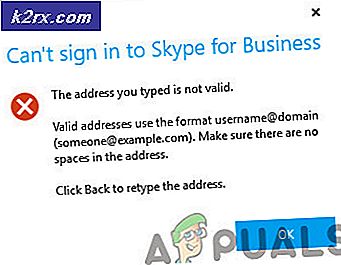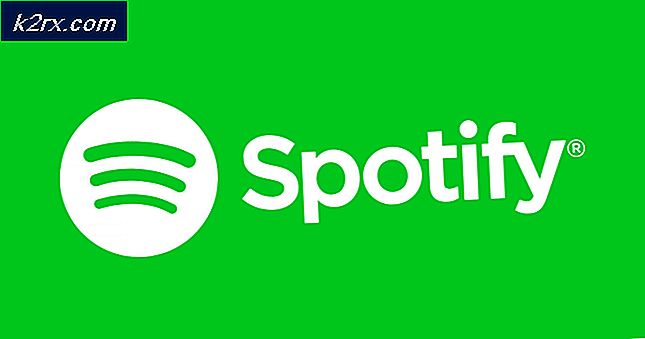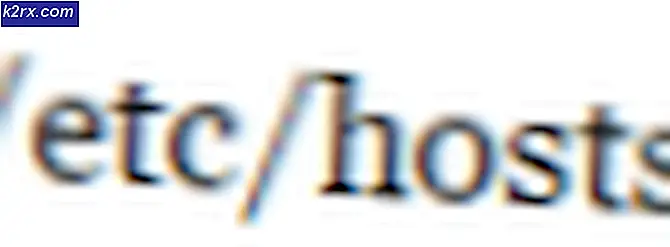Düzeltme: Windows 10'da JPEG'leri Açarken Sınıf Kaydedilmedi
Sınıfı kayıtlı olmayan bu hataya rastlarsanız , sadece JPEG'leri veya diğer formatlı görüntüleri açmaya çalıştığınızda , muhtemelen bu kılavuzu okuyorsunuz. Bu sorunun ortaya çıkmasının en yaygın nedeni, jpgs, jpegs, bmp ve gif'ler için varsayılan dosya ilişkilendirmelerinin bir nedenden dolayı değişmesidir. Genellikle, yeni bir program veya uygulama yüklediğinizde ve bunu görüntülemek için bunu kullandığınızda değişir. Varsayılan olarak, Windows 10'da Fotoğraf Görüntüleyici, Fotoğraf uygulamasıyla değiştirilir ve bu, görüntüleri açmak / görüntülemek için kullanılması gereken şeydir.
Bu kılavuzda, bir çok kullanıcı için rapor edilen bu sorunu ele almak için üç yöntem listeledik.
Yöntem 1: Fotoğraf Görüntüleyicisine Geri Dön
Burada bunun için ayrı bir kılavuzumuz var: bkz. Adımlar: Fotoğraf Görüntüleyici
İşiniz bittiğinde, görüntüyü hata olmadan görüntüleyip görüntüleyemeyeceğinizi test edin ve görün. Değilse, Yöntem 2'ye geçin.
Yöntem 2: Windows 10 Mağazasını Sıfırla (Uygulamalar) PowerShell'i Kullanma
Windows Anahtarını ve X'i basılı tutun. Komut İstemi'ni (Yönetici) seçin. Siyah komut istemi penceresinde powershell yazın ve Enter tuşuna basın.
PRO TIP: Sorun bilgisayarınız veya dizüstü bilgisayar / dizüstü bilgisayar ile yapılmışsa, depoları tarayabilen ve bozuk ve eksik dosyaları değiştirebilen Reimage Plus Yazılımı'nı kullanmayı denemeniz gerekir. Bu, çoğu durumda, sorunun sistem bozulmasından kaynaklandığı yerlerde çalışır. Reimage Plus'ı tıklayarak buraya tıklayarak indirebilirsiniz.Bu komut istemi şimdi PowerShell Prompt olarak değişecektir. Bittiğinde, aşağıdaki komutu yazın ve Enter tuşuna basın.
Get-AppXPackage | Foreach {Add-AppxPackage -DisableDevelopmentMode -Register $ ($ _. Yükleme Konumu) \ AppXManifest.xml}Girilen komutun tam olduğundan emin olun ! Yukarıda belirtildiği gibi, aksi halde hatalarla karşılaşırsınız. Hatalarla karşılaşırsanız, hataları düzeltmek için yazdığınız komutu kontrol edin ve yeniden çalıştırın.
PRO TIP: Sorun bilgisayarınız veya dizüstü bilgisayar / dizüstü bilgisayar ile yapılmışsa, depoları tarayabilen ve bozuk ve eksik dosyaları değiştirebilen Reimage Plus Yazılımı'nı kullanmayı denemeniz gerekir. Bu, çoğu durumda, sorunun sistem bozulmasından kaynaklandığı yerlerde çalışır. Reimage Plus'ı tıklayarak buraya tıklayarak indirebilirsiniz.